Добавление проекта
Данная инструкция описывает первый шаг процесса добавления нового проекта в сервисе ARSENKIN TOOLS, который включает заполнение базовой информации о проекте.
Перейти в раздел для добавления проекта: https://arsenkin.ru/projects/add
Шаг 1: Общая информация о проекте
На первом этапе создания нового проекта вам необходимо заполнить основные данные, касающиеся вашего сайта или ресурса.
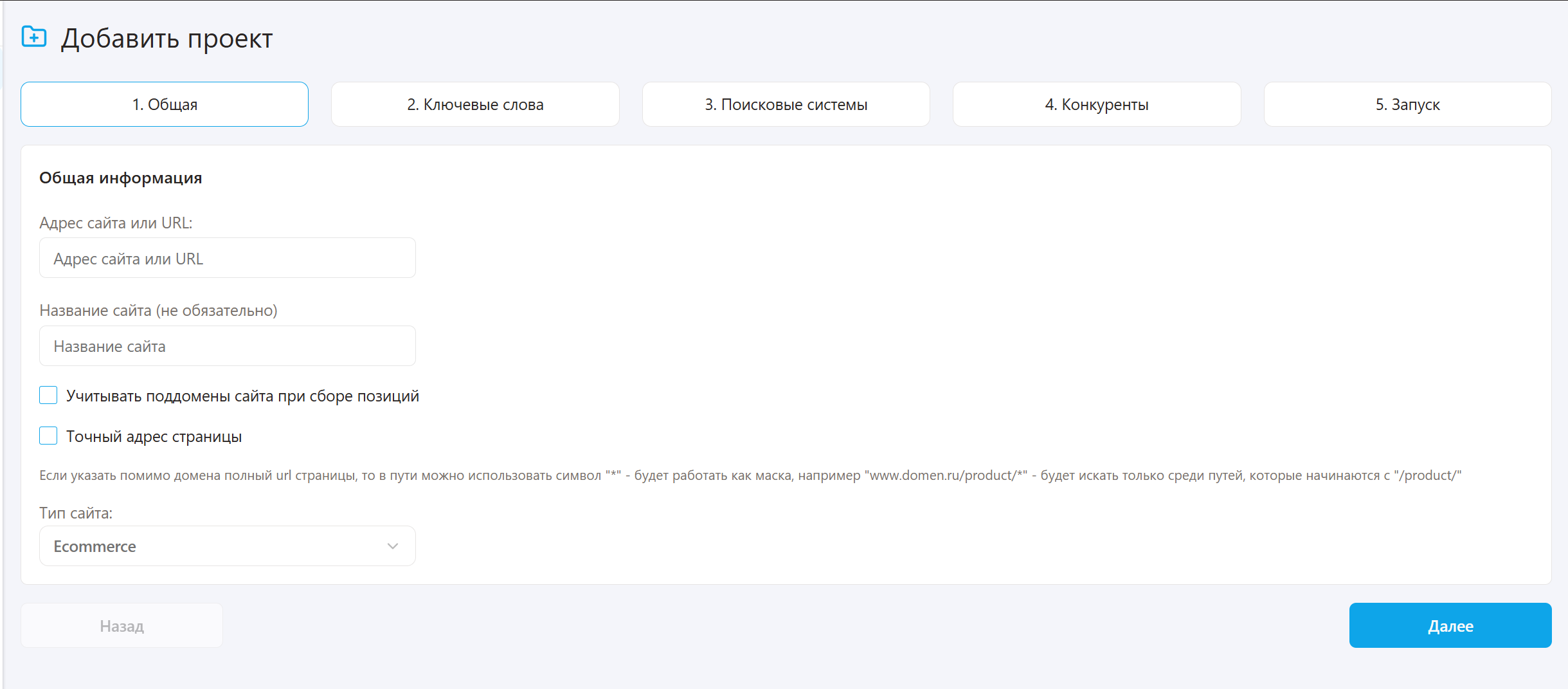
1. Адрес сайта или URL:
В поле "Адрес сайта или URL" введите полный и точный URL вашего сайта.
Пример: https://www.ваш-домен.ru
2. Название сайта (необязательно, подставляется автоматически домен сайта):
В поле "Название сайта" вы можете ввести любое удобное для вас наименование проекта. Это поможет вам легко идентифицировать проект в списке ваших активных проектов.
Примечание: Это поле не является обязательным для заполнения, так как поле заполняется автоматически.
3. Учитывать поддомены сайта при сборе позиций:
Если ваш сайт использует поддомены (например, blog.ваш-домен.ru, shop.ваш-домен.ru) и вы хотите, чтобы система включала их в анализ при сборе позиций, установите флажок "Учитывать поддомены сайта при сборе позиций".
4. Точный адрес страницы:
- Если вы планируете отслеживать или анализировать конкретную страницу, а не весь сайт, установите флажок "Точный адрес страницы".
- После активации этого флажка появится дополнительное поле для ввода точного URL страницы.
- Совет: Вы можете использовать символ * в пути URL как маску. Например, если вы введете www.ваш-домен.ru/catalog/*, система будет анализировать все страницы, URL которых начинаются с /catalog/ на вашем домене.
5. Тип сайта:
Из выпадающего списка "Тип сайта" выберите наиболее подходящую категорию для вашего сайта (например: Ecommerce, Услуги, Агрегатор, Отзовик, Форум, Статейник, Вики и т.д.).
Совет: Мы рекомендуем правильно указывать тип сайта, так как в будущем планируем индивидуальные рекомендации для проектов.
6. Завершение первого шага:
После того как вы заполнили все необходимые поля на вкладке "Общая информация", нажмите кнопку "Далее", расположенную в правом нижнем углу экрана, чтобы перейти к следующему шагу – Добавление ключевых фраз.
Шаг 2: Добавление ключевых слов
На этом этапе вы будете добавлять ключевые фразы, по которым вы хотите отслеживать позиции вашего сайта и анализировать его эффективность.
Добавление фраз:
- Нажмите синюю кнопку "Добавить фразы", у вас покажется выпадающий список для выбора метода добавления ключевых фраз.
- Метод 1: Списком
Появляется форма добавления ключевых фраз "Добавление ключевых слов". Необходимо заполнить следующие поля:
- Список добавленных фраз, каждая фраза с новой строки. Можно загружать до 300 000 фраз.
- Укажите целевой URL. Укажите посадочную страницу вашего сайта.
- Группа для ключевых фраз. Укажите название группы для списка фраз. Для добавления новой группы в выпадающем списке выберите пункт "Добавить новую группу" и впишите название.
- Опции: Учитывать регистр и Вырезать плюсы, точки, запятые, апострофы, кавычки. Используйте при необходимости.
- Нажмите на кнопку "Добавить".
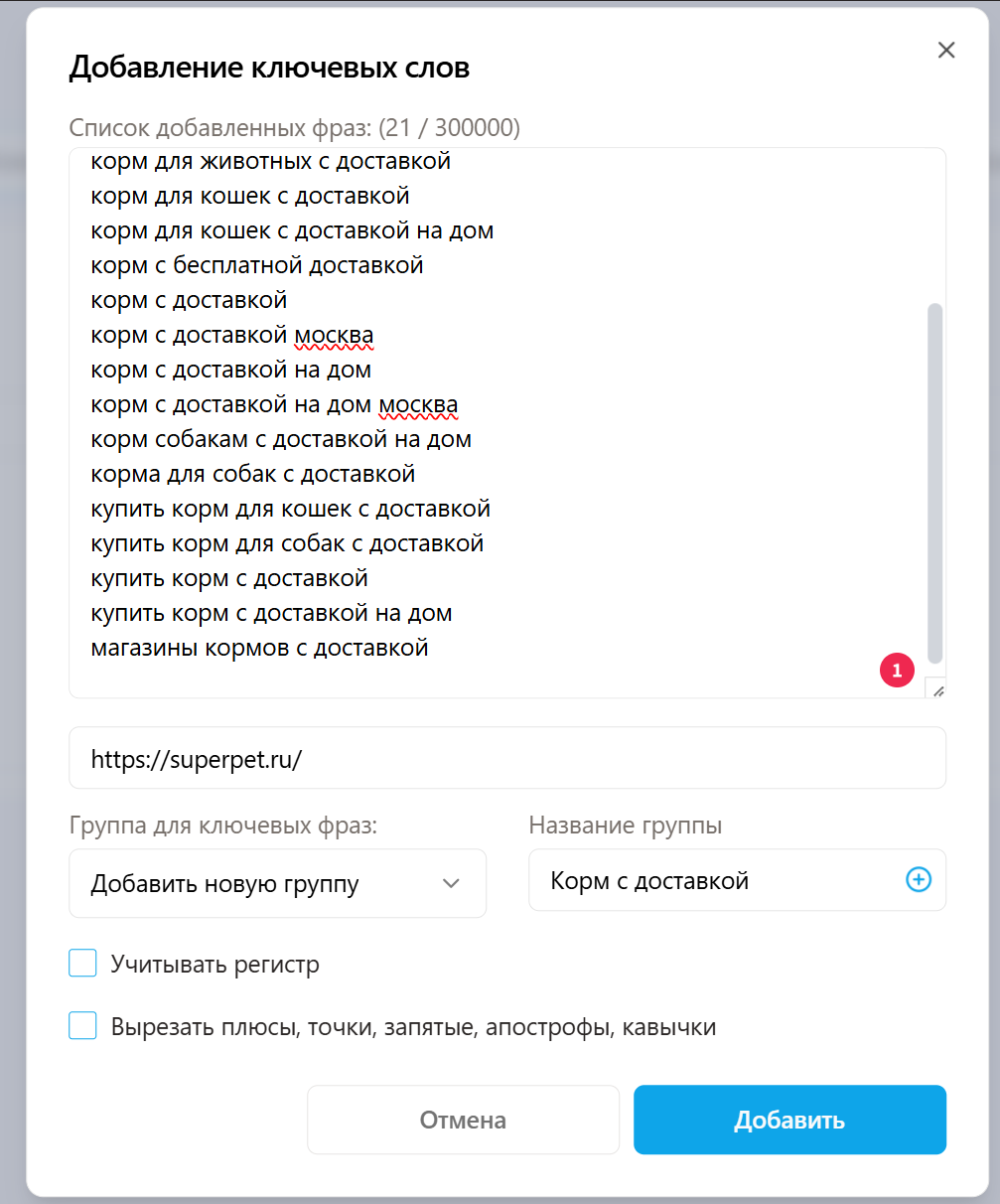
Метод 2: Импортировать файл.
С помощью импорта ключевых фраз вы можете загрузить ваши данные для дальнейшего отслеживания позиций.
Пример формата файла (в будущем можно будет загружать и другие параметры):
- Ключевая фраза 1, Группа один, https://arsenkin.ru/url1
- Ключевая фраза 2, Группа один, https://arsenkin/url1
Файл не должен превышать 10 MB и содержать более 300 000 фраз (строк).
При импорте информация по добавленным ранее ключевым словам не потеряется.
URL посадочной страницы используется для указания целевой страницы.
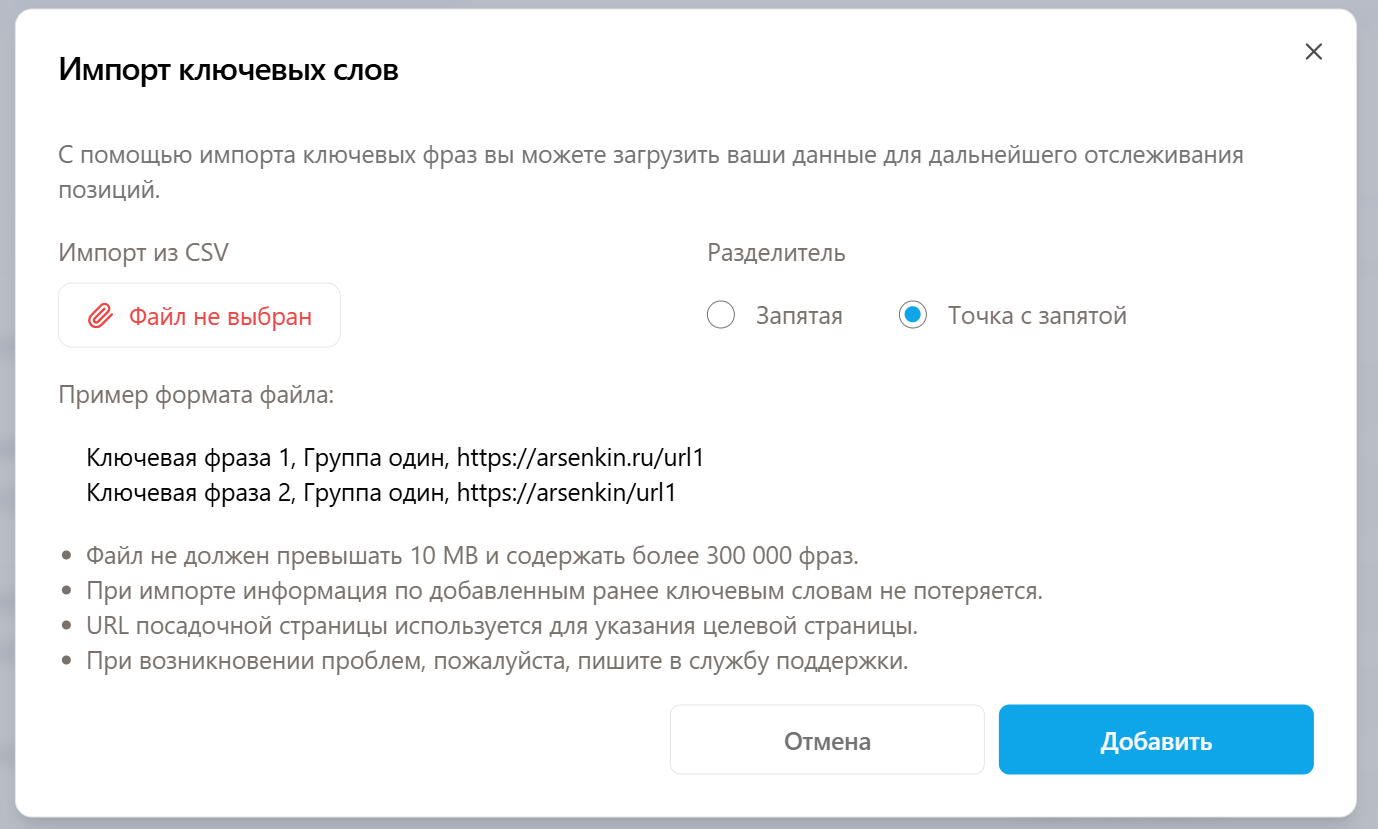
Управление добавленными фразами (после добавления):
После того как вы добавите ключевые фразы, они появятся в таблице ниже. Таблица содержит столбцы:
- Фразы: Отображает добавленные ключевые фразы. Вы можете сортировать их по алфавиту, нажав на стрелочки рядом с заголовком столбца.
- Группа: Позволяет группировать ключевые фразы для удобства организации и анализа.
- Целевой URL: Здесь вы можете указать конкретный URL страницы, которая должна ранжироваться по данной ключевой фразе.
- Пагинация: Вы можете в функционале пагинации регулировать количество выводимых фраз на странице. По умолчанию выводится по 15 фраз.
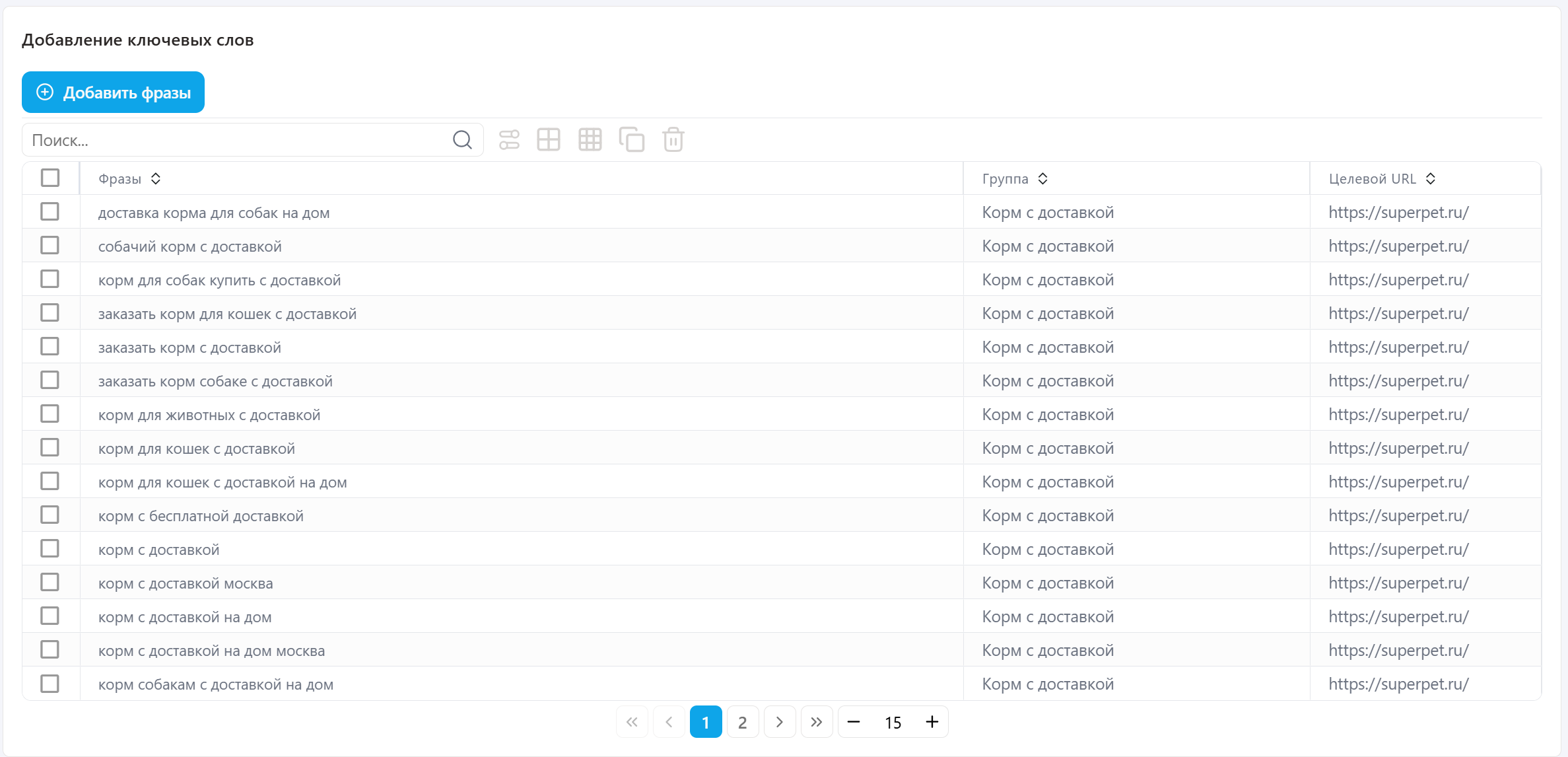
Инструменты управления таблицей (сверху над таблицей):
Над таблицей имеется панель инструментов, которые можно применить в своей работе:
- Поиск: Используйте поле "Поиск..." для быстрого поиска конкретных фраз в списке.
- Иконки управления: Ряд иконок справа от поля поиска (квадраты, список, корзина и т.д.) предоставляют дополнительные функции для работы с ключевыми фразами, такие как (по порядку слева направо):
- Изменение вида отображения таблицы.
- Выбрать фразы на странице списка фраз
- Выбрать ВСЕ ключевые фразы проекта.
- Скопировать выбранные фразы
- Удаление выбранных фраз (иконка корзины).
Примечание: Функционал этих иконок станет активным после добавления ключевых фраз.
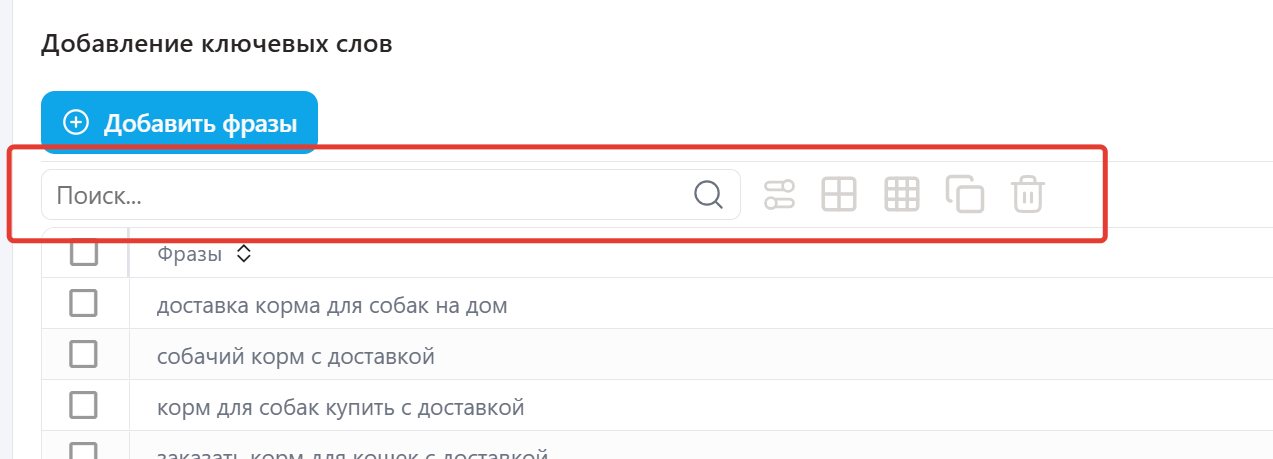
Шаг 3: Настройка поисковых систем
На этом шаге вы укажете, для каких поисковых систем и регионов будут собираться данные по вашему проекту. Это важно, так как поисковая выдача может существенно отличаться в зависимости от региона и настроек пользователя.
Добавление поисковой системы:
- Нажмите кнопку "Добавить поисковую систему".
- После нажатия появится всплывающее окно "Добавить поисковую систему"
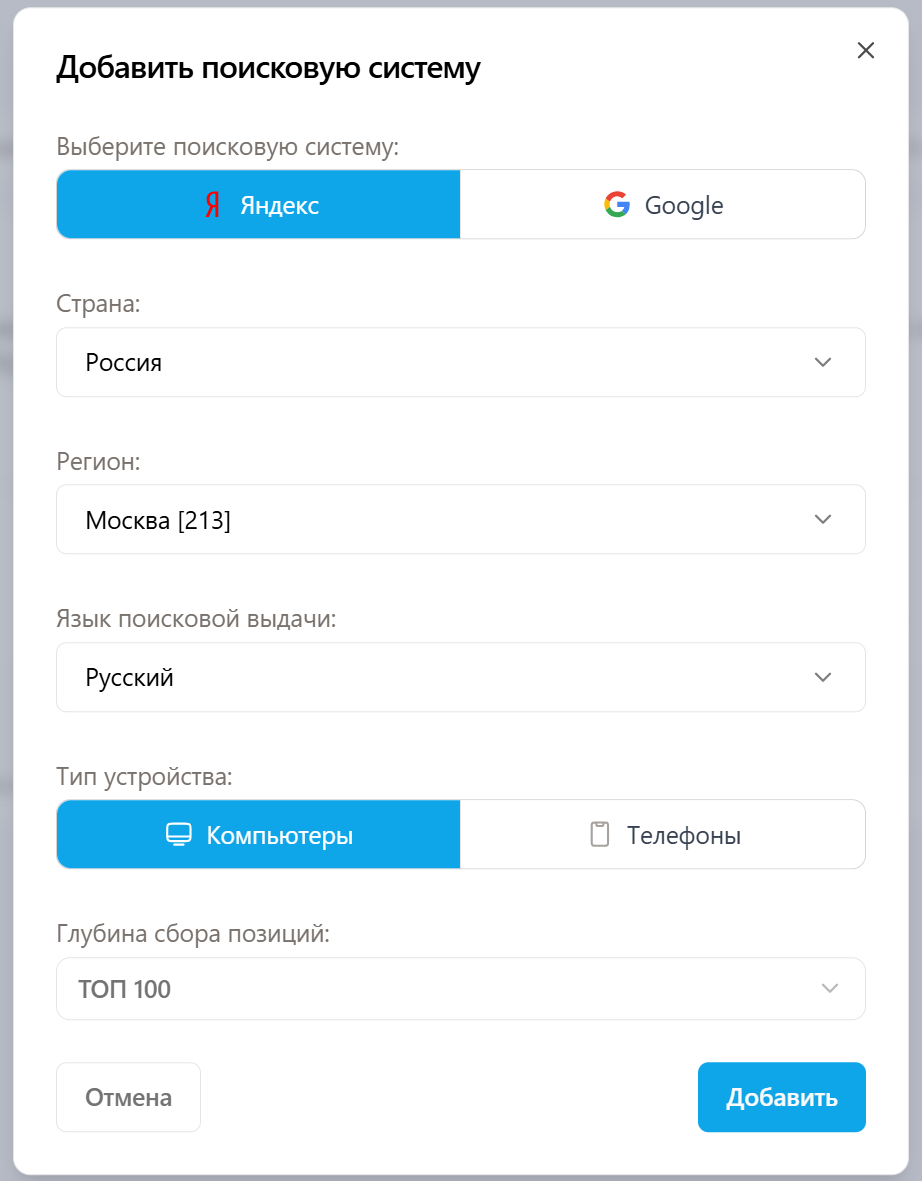
Настройка в всплывающем окне "Добавить поисковую систему":
1) Выберите поисковую систему: Выберите, для какой поисковой системы вы хотите собирать данные: Яндекс или Google. Кликните по соответствующей кнопке.
2) Страна: Из выпадающего списка "Страна" выберите страну, для которой будет производиться сбор данных.
3) Регион: Из выпадающего списка "Регион" выберите конкретный город или область внутри выбранной страны. Это позволит получить максимально точные данные, соответствующие локальной выдаче.
4) Язык поисковой выдачи: Из выпадающего списка "Язык поисковой выдачи" выберите язык, на котором будет производиться сбор позиций. По-умолчанию, русский.
5) Тип устройства: Выберите тип устройства, для которого будут собираться данные: Компьютеры или Телефоны. Позиции в мобильной и десктопной выдаче могут отличаться.
6) Глубина сбора позиций: Из выпадающего списка "Глубина сбора позиций" выберите, до какой позиции в выдаче система должна собирать данные. Обычно это "ТОП 100", что означает сбор данных по первым 100 позициям.
Примечание: Для Яндекс Mobile максимальная глубина до ТОП-50.
После того как все параметры настроены, нажмите синюю кнопку "Добавить" в правом нижнем углу всплывающего окна.
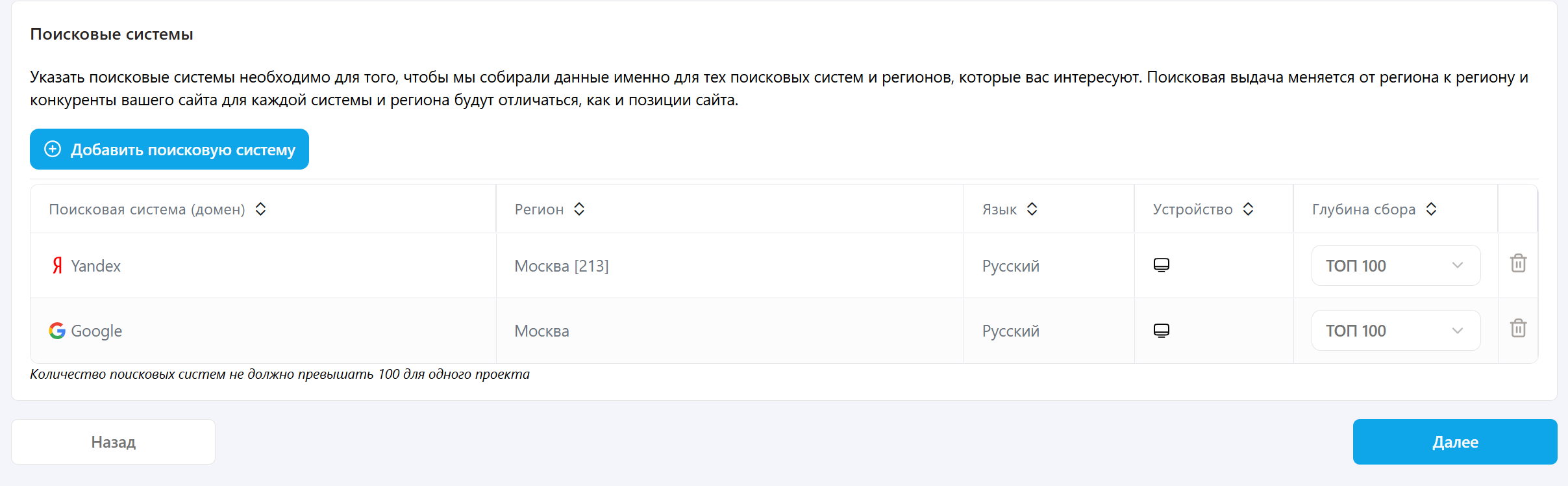
Повторение процесса:
Вы можете повторять шаги 1 и 2 для добавления нескольких поисковых систем, регионов и типов устройств, чтобы охватить все необходимые вам параметры анализа. Добавленные поисковые системы будут отображаться в таблице на основной вкладке "Поисковые системы".
Количество поисковых систем не должно превышать 100 для одного проекта.
После того как вы добавили все необходимые поисковые системы, нажмите кнопку "Далее", расположенную в правом нижнем углу экрана, чтобы перейти к следующему шагу – "Конкуренты". Если вам нужно вернуться к предыдущему шагу ("Ключевые слова"), нажмите кнопку "Назад" в левом нижнем углу.
Шаг 4: Добавление конкурентов
На этом этапе вы можете добавить до 30 URL-адресов ваших прямых конкурентов. Это позволит системе отслеживать их позиции по тем же ключевым словам, что и ваш проект. До 5 конкурентов отслеживание бесплатно, 6 и далее - платно.
1 конкурент - 1 фраза - 1 поисковая система - 1 регион -1 устройство = 0,5 лимитов.
1) Поле для ввода URL конкурента: Введите полный URL-адрес сайта вашего конкурента в поле "URL конкурента". На текущий момент добавление возможно по 1 домену, скоро будет функционал добавления списком.
2) Удаление конкурентов (после добавления): Если вы ошиблись или решили удалить конкурента из списка, наведите курсор на его URL в списке. Рядом с URL появится иконка удаления (корзина). Нажмите на неё, чтобы удалить конкурента.
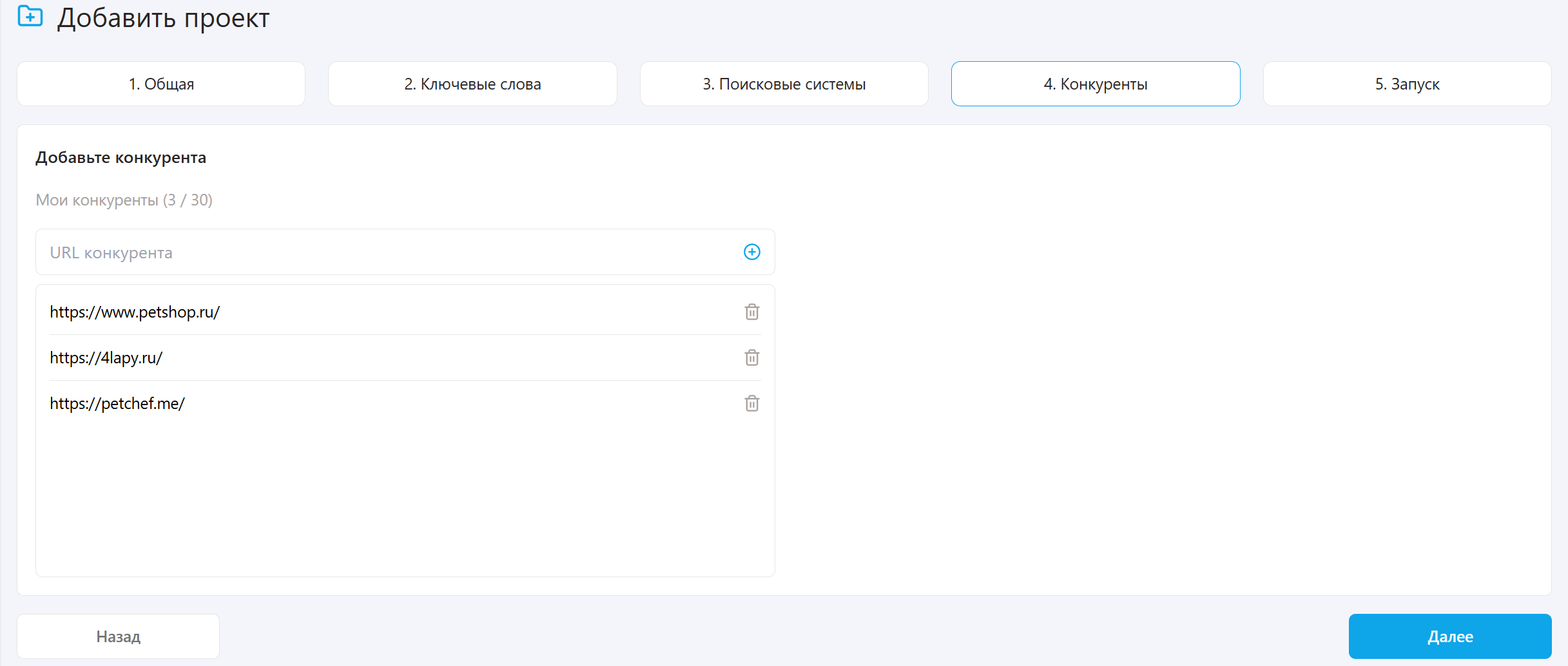
После того как вы добавили всех необходимых конкурентов (или решили пропустить этот шаг, если добавление конкурентов не требуется), нажмите синюю кнопку "Далее", расположенную в правом нижнем углу экрана, чтобы перейти к финальному шагу – "Запуск".
Шаг 5: Запуск проекта
На этом этапе вы увидите краткую сводку всех настроек, которые вы указали на предыдущих шагах. Внимательно проверьте все данные, прежде чем запустить сбор позиций или сохранить проект.
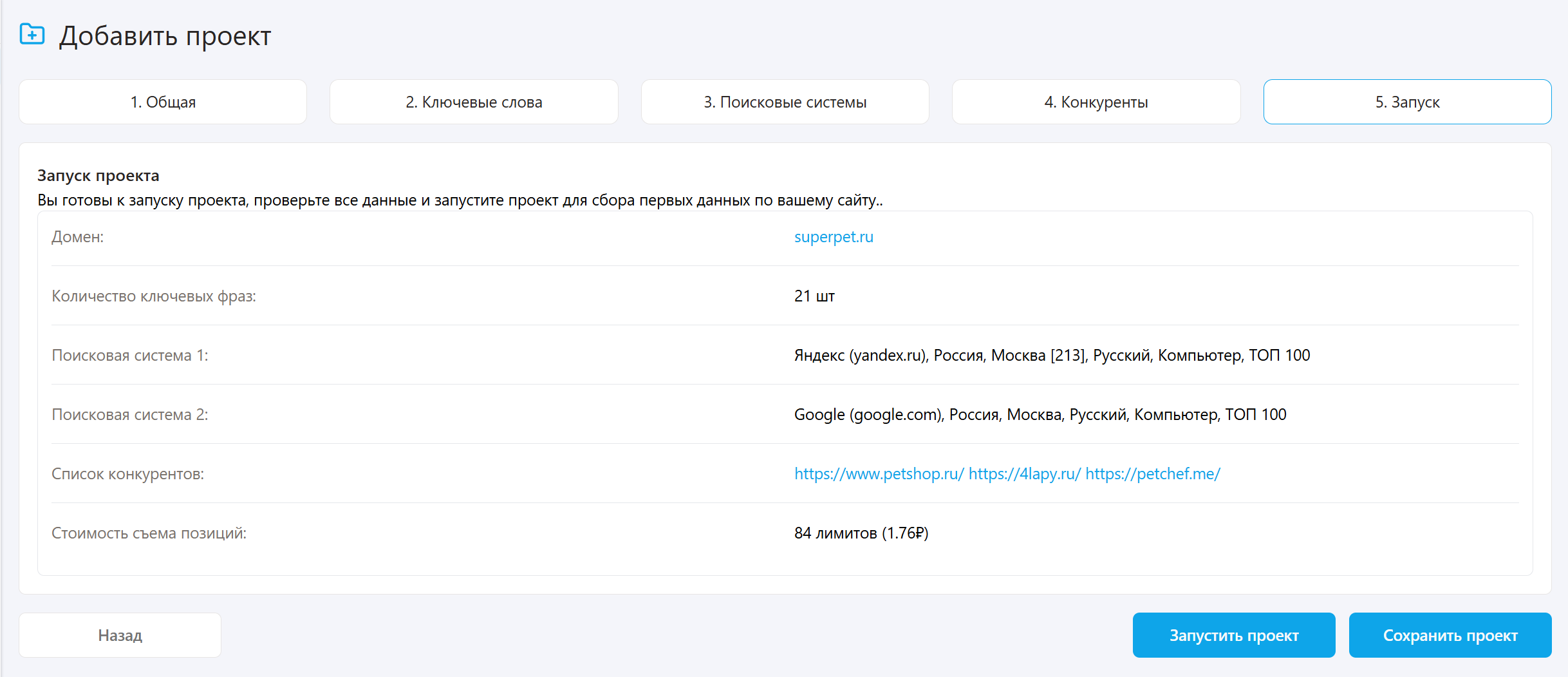
Проверка сводной информации:
- Домен: Убедитесь, что указанный домен (URL) вашего проекта верный.
- Количество ключевых фраз: Проверьте количество ключевых фраз, которые были добавлены для отслеживания.
- Поисковая система 1, Поисковая система 2 и т.д.: Убедитесь, что все необходимые поисковые системы, регионы, языки, типы устройств и глубины сбора позиций настроены корректно.
- Список конкурентов: Проверьте список добавленных конкурентов.
- Стоимость съема позиций: Обратите внимание на ориентировочную стоимость сбора позиций за этот проект, выраженную в лимитах или денежном эквиваленте. Это поможет вам контролировать расход бюджета.
Действия с проектом:
- Кнопка "Запустить проект": Нажмите кнопку "Запустить проект", если вы уверены во всех настройках и готовы начать сбор позиций вашего сайта.
Примечание: После запуска система начнет собирать данные в соответствии с выбранными параметрами.
- Кнопка "Сохранить проект": Нажмите кнопку "Сохранить проект", если вы хотите сохранить текущие настройки проекта без немедленного запуска сбора позиций. Вы сможете запустить проект позже из списка проектов. Это полезно, если вы хотите создать проект заранее или отложить сбор данных.
- Кнопка "Назад": Если вы обнаружили ошибку в настройках или хотите внести изменения, нажмите кнопку "Назад", чтобы вернуться к предыдущим шагам редактирования проекта (Общая информация, Ключевые слова, Поисковые системы, Конкуренты).
Удачной работы в SEO-платформе ARSENKIN TOOLS.